iPhoneの容量が5GB増える!? mp3とmp4再生に対応したNドライブで遊ぼう!
2010年01月27日 20時37分更新
無料のオンラインストレージサービスはいろいろとありますが、iPhoneユーザーにおススメしたいのがNAVER(ネイバー)のNドライブです。
あらかじめPCからmp3とmp4をアップロードしておけば、iPhoneからNドライブにアクセスした後に、UI上からアイコンタップで手軽に音声や動画を再生することができます。いわば、手持ちのiPhoneの容量が5GB増える(!)ようなもの。
実際にiPhoneからNドライブのmp3、mp4ファイルをタップで再生してみました。
再生にはiPhoneのオーディオ、ビデオ再生機能を使うかたちです。アイコンをタップしてから起動するまで、あるいは終了してNドライブのUIに戻るまでは、かなりキビキビと動作するのでほとんどストレスはありません。
Nドライブの利用手順は以下のとおり。
| ①トップページからログイン |
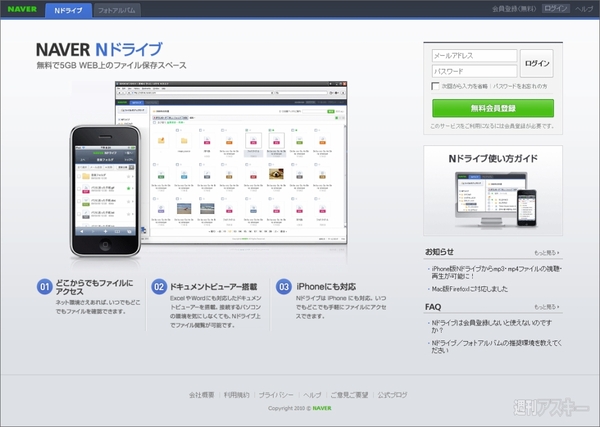 |
|---|
| ②管理画面でアップロードボタンをクリック |
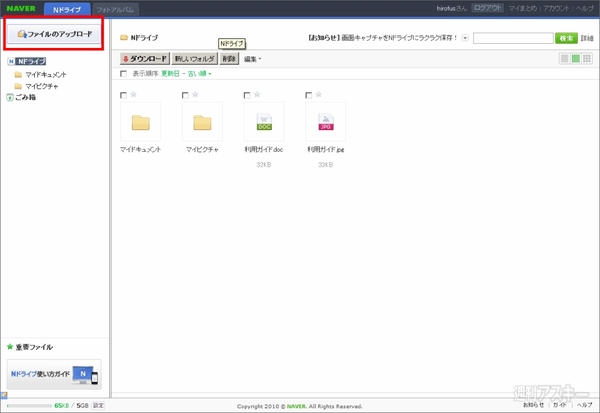 |
|---|
| ③ダイアログ上でファイルとアップロード先のフォルダを選択 |
 |
|---|
| ④ファイルを転送 |
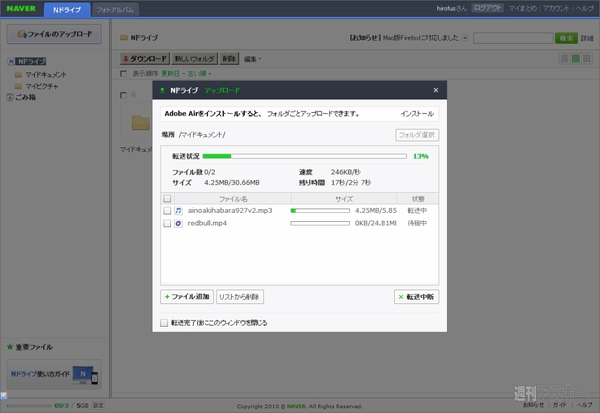 |
|---|
| ⑤アップロード完了 |
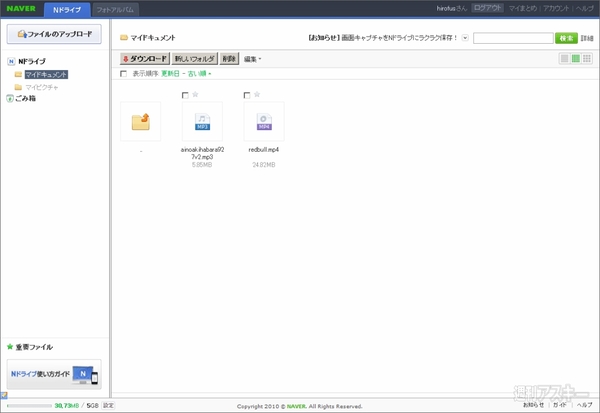 |
|---|
PCからのファイルアップロード操作は以上です。続いてiPhone側でNドライブにアクセスしてみましょう。まずはiPhoneからNAVERにアクセス。
| ①Safariを起動してNAVER(ネイバー)にアクセス。メニューの【その他】から【一覧】を選択 |
 |
|---|
| ②サービス一覧から【Nドライブ】を選択 |
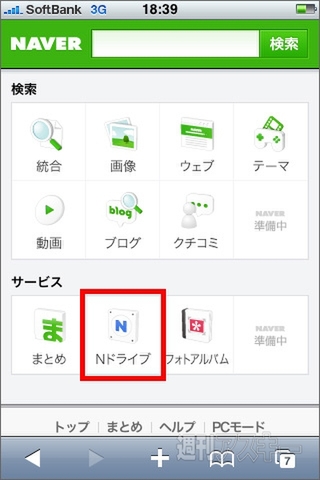 |
|---|
初回はアカウント入力が求められます。ID、PASSともPC版で使用したものと共通になります。
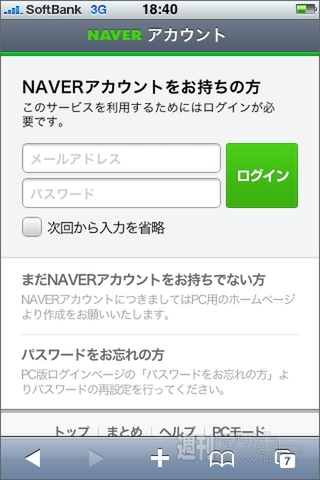 |
|---|
| ④PCでアップしたファイルを表示。mp3、mp4ファイルなら、この画面でアイコンをタップするだけで自動的に再生がスタート |
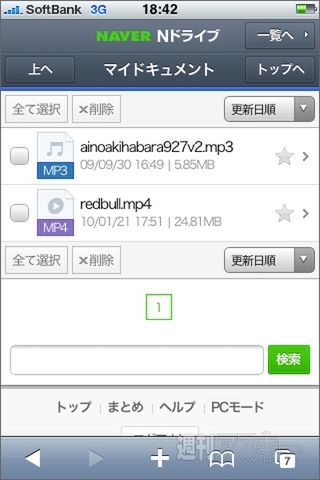 |
|---|
いまにもフラッシュドライブがパンクしそうなときは、音声や動画データをNドライブに避難させるといった使い方もアリですね。Macからの利用にも対応したそうなので、マカーの方もぜひどうぞ。
来週、2月2日発売の週アス本誌『ネットエクスプレス』のページもチェック!
週刊アスキーの最新情報を購読しよう
本記事はアフィリエイトプログラムによる収益を得ている場合があります



